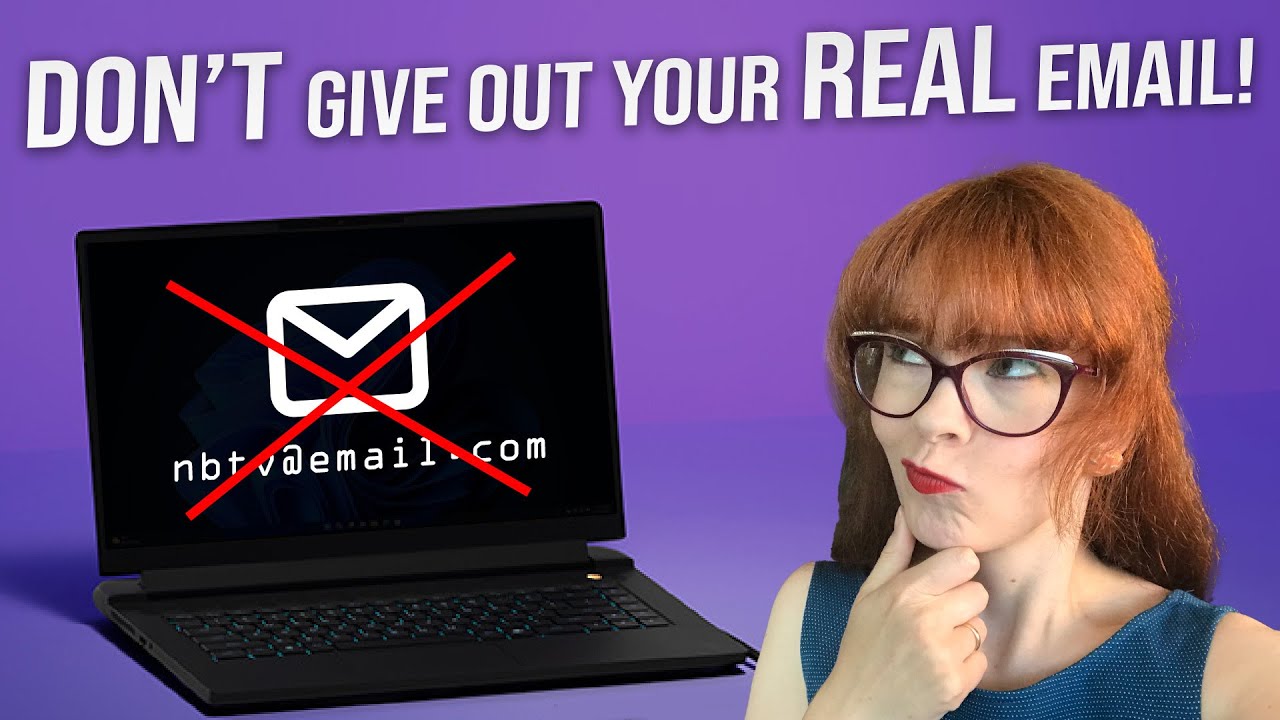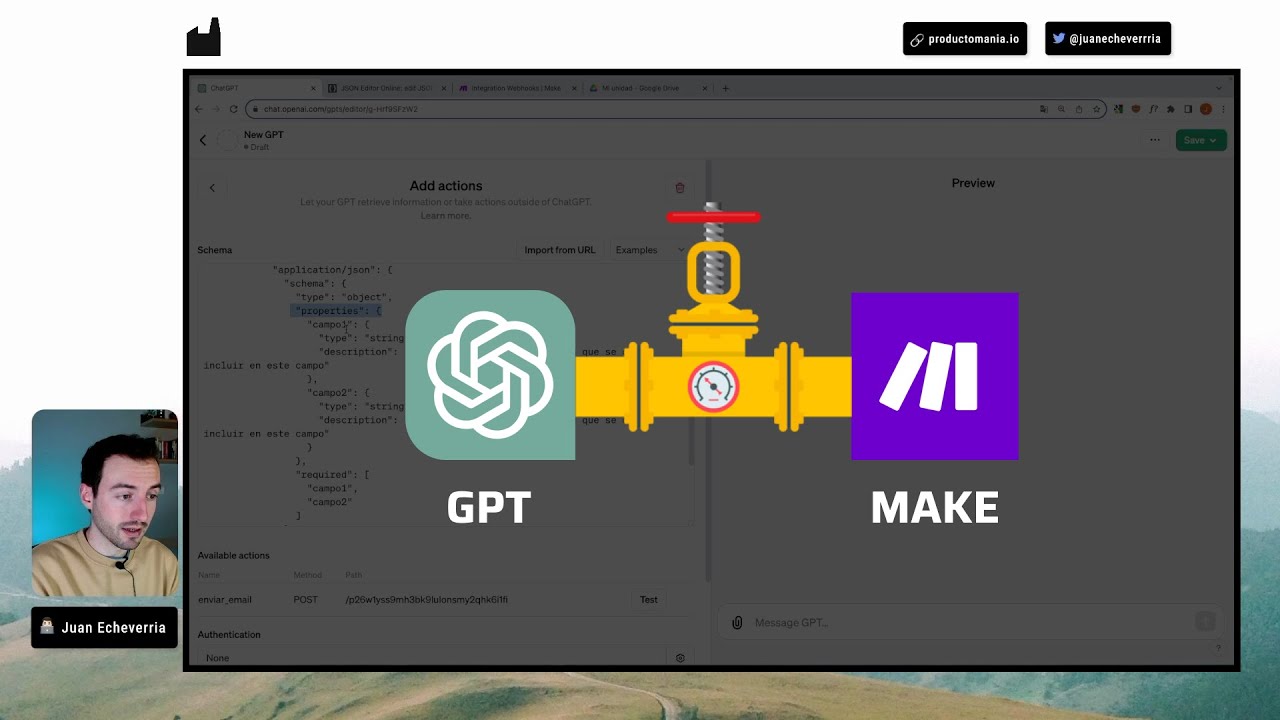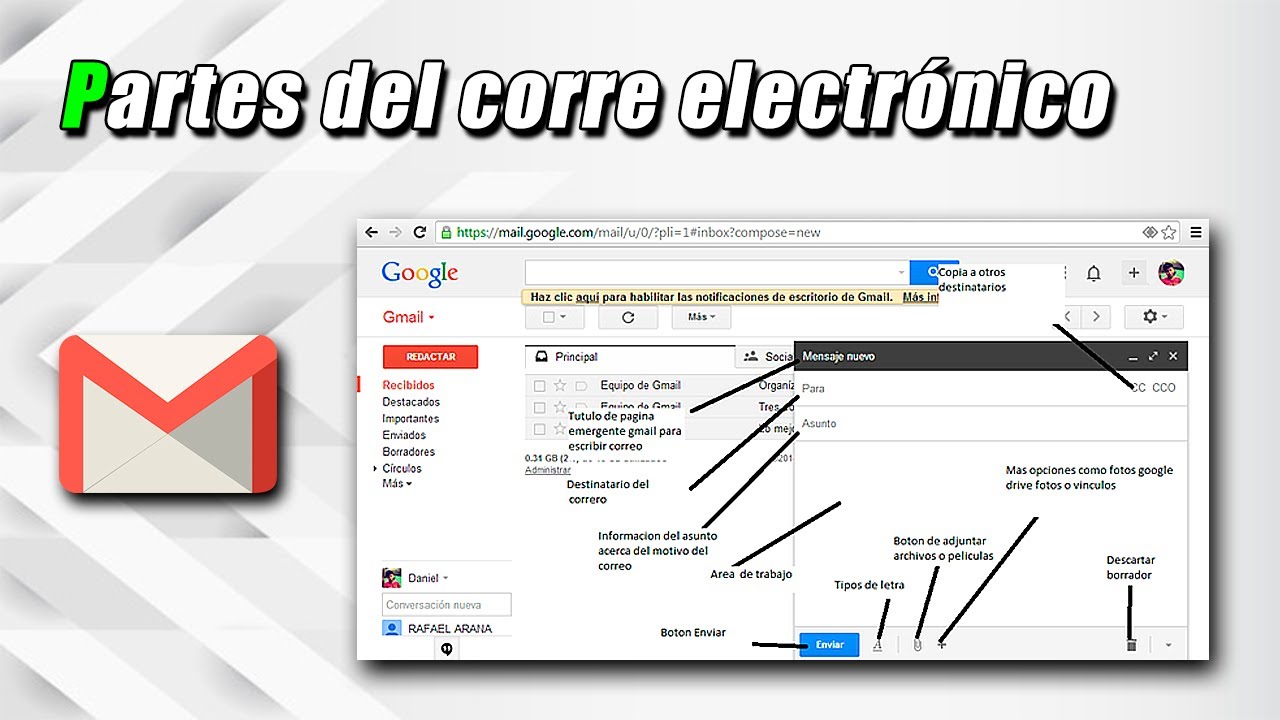5 maneras de hacer seguimiento a tus correos enviados en Gmail
Summary
TLDREl video ofrece cuatro sencillos métodos para monitorear correos electrónicos enviados desde Gmail y esperar respuestas. La primera es marcar con una estrella los correos que requieren una respuesta, lo cual es fácil pero requiere recordar eliminar la estrella una vez recibida la respuesta. La segunda es ponerse a uno mismo en CC (copia oculta) para tener una referencia en la bandeja de entrada, aunque esto puede inflar la inbox. La tercera es utilizar etiquetas específicas como 'esperando respuesta' y agregar detalles como el nombre de la persona o el plazo para la respuesta. La cuarta es enviar los correos a Google Tasks para gestionarlas como tareas, lo que ayuda a mantener la inbox ordenada. Finalmente, se sugiere utilizar un gestor de tareas paralelo a los correos electrónicos para una gestión más eficaz, manteniendo la inbox en un estado de 'inbox 0'.
Takeaways
- 📧 Utiliza la marca de estrella en tus correos para monitorear los que estás esperando una respuesta.
- 🔍 Puedes filtrar tus correos enviados por la marca de estrella para tener una lista de los que necesitan seguimiento.
- ⚠️ Ten en cuenta que la marca de estrella es útil, pero no la uses para marcar todo, así no confundes los correos importantes.
- 📬 Configura una copia oculta (CC) para ti mismo en los correos que envíes, para tener una referencia en tu bandeja de entrada.
- 💡 Combina el uso de la marca de estrella con el envío de una copia a ti mismo para un seguimiento más eficiente.
- 📂 No acumules correos en tu bandeja de entrada como referencia, esto puede obstruir la vista de correos importantes.
- 🏷️ Utiliza etiquetas en Gmail para organizar y monitorear los correos que están esperando respuesta, como 'esperando respuesta' o con el nombre de la persona.
- 📅 Añade etiquetas con fechas para tener un mejor control de los correos que necesitan respuestas en una semana o mes específico.
- 📋 Crea una etiqueta para cada persona con la que estás esperando una respuesta, para tener un seguimiento más organizado.
- 📋 Envía correos a tu Google Tasks para tenerlos como tareas pendientes y gestionarlos fuera de la bandeja de entrada.
- 📋 Utiliza un gestor de tareas paralelo a tus correos electrónicos para mantener una 'bandeja de entrada 0' y una gestión más eficiente de las tareas.
Q & A
¿Cuáles son las cuatro maneras sencillas para monitorear correos enviados desde Gmail?
-Las cuatro maneras son: 1) Utilizar una estrella para marcar los correos que estás esperando una respuesta. 2) Enviar un correo a ti mismo en copia oculta para tener una referencia en tu bandeja de entrada. 3) Utilizar etiquetas específicas como 'esperando respuesta' y agregar detalles como el nombre de la persona o la fecha esperada para la respuesta. 4) Enviar los correos a Google Tasks para gestionarlos como tareas.
¿Por qué se recomienda no utilizar la estrella para marcar todo tipo de correos?
-Se recomienda usar la estrella exclusivamente para los correos de los cuales estás esperando una respuesta para evitar confusión y tener una lista más clara y organizada.
¿Qué problema puede haber al dejar correos en copia oculta en la bandeja de entrada?
-Almacenar correos en copia oculta en la bandeja de entrada puede inflar la cantidad de correos y dificultar la identificación de información importante, lo que lleva a escanear cada vez más correos.
¿Cómo se puede mejorar la estrategia de usar copia oculta en la bandeja de entrada?
-Se puede complementar con la estrategia de la estrella, es decir, al recibir la respuesta, se marca con una estrella y se archiva para monitorear de manera más eficiente.
¿Cómo funcionan las etiquetas en Gmail para monitorear correos?
-Las etiquetas te permiten crear categorías personalizadas para los correos. Puedes etiquetar un correo con 'esperando respuesta' y agregar detalles como el nombre de la persona o un plazo para la respuesta.
¿Por qué se sugiere utilizar un administrador de tareas paralelo a los correos electrónicos?
-Usar un administrador de tareas ayuda a mantener la bandeja de entrada limpia y a organizar mejor las responsabilidades. Se puede vincular con los correos, pero gestionar las tareas de manera separada.
¿Qué se entiende por 'inbox 0' y por qué es recomendable?
-El concepto de 'inbox 0' se refiere a mantener la bandeja de entrada sin correos no gestionados. Ayuda a mantener un flujo de trabajo eficiente y a centrarse en las tareas más importantes.
¿Cómo se puede utilizar Google Tasks para gestionar correos que requieren una respuesta?
-Al enviar un correo que requiere una respuesta, se puede crear una tarea en Google Tasks con la información del correo y una fecha límite. De esta manera, se puede gestionar y no olvidar la respuesta pendiente.
¿Qué se debe hacer cuando se recibe una respuesta a un correo marcado con una estrella?
-Cuando se recibe una respuesta, es importante eliminar la estrella para no continuar monitoreando ese correo y archivar o eliminarlo según sea necesario.
¿Cómo se puede utilizar la función de etiquetas para organizar mejor los correos relacionados con tareas específicas?
-Se pueden crear etiquetas con nombres de personas o fechas para agrupar los correos relacionados con tareas específicas. Esto facilita la búsqueda y el seguimiento de las tareas pendientes.
¿Por qué se recomienda no mezclar correos importantes con otros tipos de correos al usar la función de estrella en Gmail?
-Mezclar correos importantes con otros tipos de correos al usar la estrella puede generar una lista desordenada y dificultar el seguimiento de los correos que realmente requieren una respuesta.
¿Cómo se puede asegurar de no perderse de ningún correo importante si se utiliza la opción de enviarse a uno mismo en copia oculta?
-Al enviarse a uno mismo en copia oculta, se puede combinar con otras estrategias como la estrella o las etiquetas para asegurar que el correo sea fácilmente identificable y monitoreable.
Outlines

This section is available to paid users only. Please upgrade to access this part.
Upgrade NowMindmap

This section is available to paid users only. Please upgrade to access this part.
Upgrade NowKeywords

This section is available to paid users only. Please upgrade to access this part.
Upgrade NowHighlights

This section is available to paid users only. Please upgrade to access this part.
Upgrade NowTranscripts

This section is available to paid users only. Please upgrade to access this part.
Upgrade Now5.0 / 5 (0 votes)